Wie Sie Ihr Desktop-Bild ändern: Anleitung
Auf den ersten Blick die Frage, wie Ihr Desktop-Bild zu ändern ist, einfach zu ungeheuerlich. Aber vergessen Sie nicht über die Leute, die zum ersten Mal in meinem Leben am Computer setzte sich und es spielt keine Rolle, wie alt sie sind – fünf oder fünfzig. Heute werden wir versuchen, durch alle Informationen, die auf einem PC ändern Desktop-Hintergrund für diejenigen besonders zu sortieren, die die Maus zum ersten Mal aufnahm.
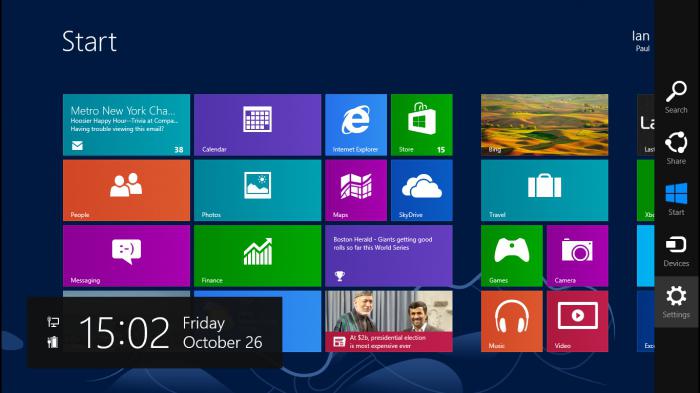
Ausbildung
Das erste , was vor dem unerfahrenen Benutzer zu tun , wie dieses Handbuch verwenden und versuchen , das Desktop – Bild zu ändern – ist Ihre Version von zu identifizieren , das Betriebssystem. Weg , um die Tapete auf zu ändern Ihrem Desktop in einen von ihnen die gleichen, aber verschiedenen Funktionen aufgerufen werden können, steuert die Tab – Menü.
Wenn Sie nicht die Windows-Version auf Ihrem PC installiert wissen, sollten Sie folgendes tun.
- Wir finden auf dem Bildschirm das Symbol „Arbeitsplatz“ und klicken Sie darauf rechte Maustaste.
- Wir gehen zum Menü „Eigenschaften“.
- Wir interessieren uns für jedes Sub-Tab „System“.
- Wir finden das Aussehen der Betriebssystemversion.
- Wenn es kein Desktop-Symbol „Arbeitsplatz“, und am Eingang zum „Start“ -Menü Bild erscheint vor Ihnen, wie oben gezeigt, dann sind Sie mit Windows 8.
Windows 7+
Die meisten modernen Computer, die Sie in den Geschäften kaufen kann, haben ein vorinstalliertes Betriebssystem. Auf Computer, die von autorisierten Händlern gekauft werden, wird Windows 8, oder in seltenen Fällen installiert werden, Windows 7. Natürlich wurde die neu entwickelte Version von „Eight“ erfolglos auch „Microsoft“ in Betracht gezogen, aber es geht weiter, unter dem Vorwand, zu verbreiten, dass das Update auf die nächste Version wird frei sein . So, wie das Bild zu ändern, auf dem Windows 8 und Windows 7-Desktop?
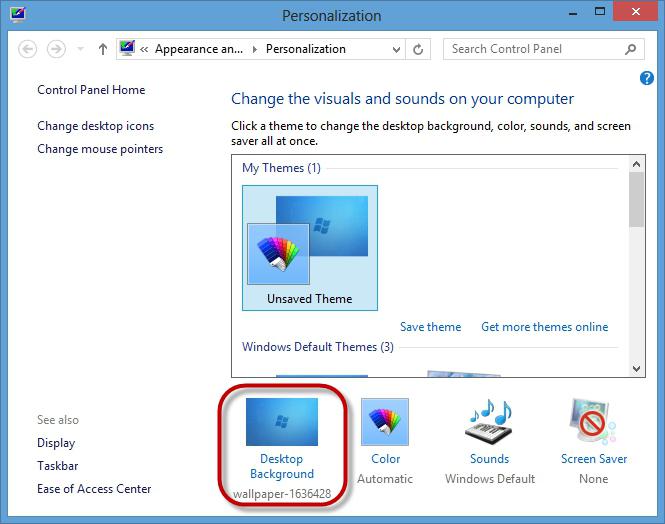
Dieses Betriebssystem in vielerlei Hinsicht ähnlich zueinander, jedoch unterscheidet sie zu stark. Wenn Sie die „Acht“, nach dem Start-up-Fenster mit „Kacheln“ verwenden müssen Sie sich auf den Desktop gehen. Danach werden alle die Wirkung beider Systeme sind gleich.
- Auf Ihrem Desktop Bild zu ändern, klicken Sie mit der rechten Maustaste auf eine freie Stelle des Bildschirms.
- In dem Menü, das finden und klicken Sie auf „Personalisieren“ öffnet sich. Hier sollen Sie ein Fenster mit der Verwaltung der Eigenschaften des Desktop.
- Ganz unten Unterabsatz „Desktop-Hintergrund“ finden. Klicken Sie auf.
- In dem Fenster, müssen wir den Ordner, in dem liegt die benötigte Bild wählen. Diese können in dem System während der Installation Fotos und Bilder werden bestehende, als auch Ihre eigenen.
- Presseschau und geben Sie den Pfad zu dem Ordner, in dem Sie in unseren Fotos interessiert sind. Öffnen.
- Wie Sie sehen können, werden alle Bilder werden jetzt im Systemmenü angezeigt. Sie müssen nur die Box vor denen kreuzen Sie auf Ihrem Desktop sehen möchten, und den Zeitraum, über dem sie geändert werden.
Das ist alles, was Sie wissen, wie das Desktop-Bild zu ändern, ist nicht so schwierig.
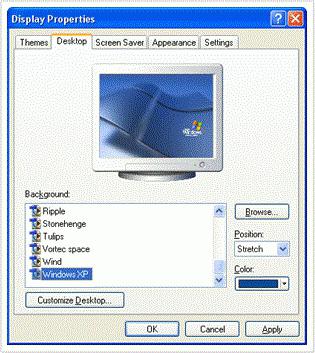
ältere OS
Keine Notwendigkeit, ein Genie zu sein, zu verstehen, dass die Entwicklung nicht an Ort und Stelle Technologie. Einige Betriebssysteme werden durch andere ersetzt, aber das bedeutet nicht, dass die vorherige Version vergessen werden. Wenn Sie einen alten Computer mit Händen erworben hat, ist es nicht, dass bei der Überprüfung ausgeschlossen und fand es einer der älteren Systeme. Nichts einzuwenden. Sie sind wesentlich stabiler und bequemer neu. Wie kann ich ein Bild unter Windows XP oder Vista-Desktop?
- In der Tat ist das Verfahren genau die gleiche wie im vorhergehenden Fall. Sie müssen mit der rechten Maustaste auf den Desktop klicken, aber jetzt sind wir daran interessiert, in Unterabschnitt „Eigenschaften Desktop“ oder einfach „Eigenschaften“.
- Wir wenden uns an die Registerkarte „Desktop“.
- Hier können Sie eine der vorgeschlagenen Bilder auswählen, die vorinstalliert wurden auf dem System. Oder mit dem Button „Durchsuchen“ klicken, können Sie die eine auswählen, die Sie aus Ihrer Sammlung möchten.
weitere Methoden
Es gibt andere Methoden, wie Sie Ihr Desktop-Bild ändern. Zum Beispiel, die so genannten spezielle Geräte (Programm) „Hintergrundbilder“ und „SwapWall“. Dazu gehört alle Funktionen des Desktop – Managements , die Sie auf dem sehen könnten Betriebssystem Windows 7. Allerdings ist ihr Hauptvorteil ist , dass sie auf frühere Betriebssystemen installiert werden können, die nicht über einen automatischen Bildwechsel haben.

Wir hoffen, dass Sie diesen Artikel nach der Lektüre, haben Sie nicht mehr eine Frage dessen, was Sie auf Computer-Desktop auf das Bild zu ändern. Es ist nicht so schwierig, wie es auf den ersten Blick, den unerfahrenen Anwender scheinen mag.















